Лучшие решения для восстановления звука на iPhone
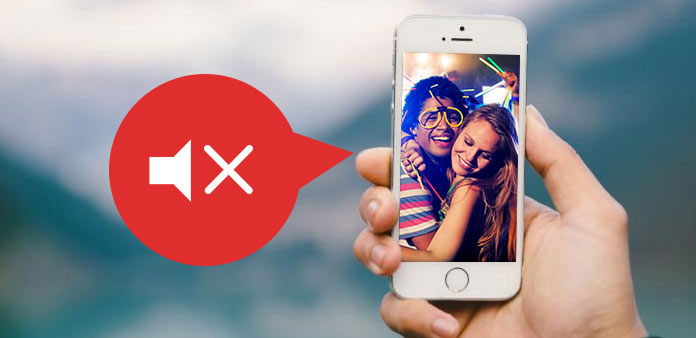
IPhone - это не только коммуникационный гаджет, но и развлекательное устройство. Почти все функции iPhone относятся к звуку. Если звук не работает на iPhone, люди не могут слушать музыку, просматривать видеоролики, делать телефонные звонки, получать уведомления вовремя и т. Д. Собственно, эта ошибка не редка. Многие пользователи сообщили, что на iPhone не было звука. Если вы жертва iPhone не звучит, вы найдете нашу статью полезной. Мы собираемся проанализировать факторы, вызывающие остановку работы iPhone. Кроме того, вы можете узнать лучшие решения для решения этой проблемы в разных ситуациях.
Часть 1. Факторы 5 вызывают тишину iPhone
Есть несколько причин, которые могут привести к отсутствию звука на iPhone. И мы суммируем основные факторы ниже.
- 1. Аппаратное повреждение. IPhone - это набор различных компонентов. Эти цифровые компоненты, включая динамики, уязвимы. Влага и отпадение могут привести к физическому повреждению.
- 2. Режим молчания. У iPhone есть кнопка, чтобы включить режим молчания. Если вы случайно нажмете кнопку, ваш iPhone переключится в режим молчания и, конечно же, не будет звука на iPhone.
- 3. Конфликты приложений. Иногда приложение может конфликтовать с iOS, моделью iPhone или другим приложением. Конфликт также заставит iPhone замолчать. Более того, если вы включили звук в приложении, например, в музыкальном приложении, вы не сможете слышать звук в других приложениях, если вы не увеличите громкость.
- 4. Обновление программного обеспечения. Вообще говоря, Apple исправит ошибки в обновлении iOS. Но иногда обновление программного обеспечения может принести новые проблемы, такие как лишение iPhone звука.
- 5. Неизвестные ошибки.
Решения, рекомендуемые ниже, помимо повреждения оборудования, не могут исправить звук на iPhone по каким-либо причинам.
Часть 2. 5 Основные советы по устранению неполадок для исправления iPhone не имеют звука
Как я уже говорил, некоторые настройки предпочтений могут привести к тому, что iPhone не будет звучать. Прежде чем перейти к техническим решениям, сначала выполните основные устранение неполадок.
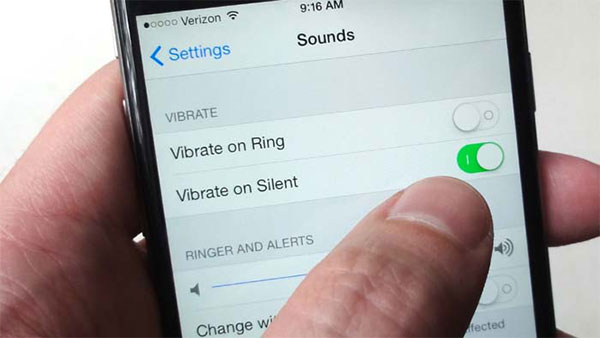
- 1. Проверьте кнопку режима молчания, которая находится над кнопками регулировки громкости. Если появится красная метка, вам нужно будет переключить ее и отключить режим без звука.
- 2. Открыто Центр управления , потом поставьте галочку напротив AirPlay, Если вы зеркалируете свой iPhone на другое устройство через AirPlay, вы обнаружите, что звук не работает на iPhone.
- 3. Выключи Блютуз in Настройки приложение. Как только Bluetooth включится и сравняется с дополнительным устройством, звук iPhone перейдет на дополнительное устройство.
- 4. Идти к Настройки-> Звуки и переместите ползунок громкости влево и вправо, чтобы активировать звук на iPhone.
- 5. Проверьте iPhone в разных приложениях. Если в приложении iPhone FaceTime нет звука, вы можете попробовать его в приложении «Видео» или в музыкальном приложении.
После того, как вы выполнили вышеприведенные шаги, ваш iPhone все еще сохраняет тишину, вы должны перейти к следующей части.
Часть 3. Исправьте систему iOS, чтобы исправить звук на iPhone
Как вы можете видеть, довольно сложно диагностировать, какие факторы заставляют iPhone не звучать. И не каждый пользователь iPhone технически подкован. Итак, нам нужен умный инструмент для проверки и ремонта iPhone. Tipard Восстановление системы iOS могут удовлетворить эти требования. Это профессиональный инструмент для ремонта iOS. iOS System Recovery может сканировать и восстанавливать различные проблемы программного обеспечения с использованием передовых технологий за один клик. И вам не нужно беспокоиться о потере данных.
Как исправить проблему отсутствия звука на iPhone
Установка программного обеспечения
Загрузите и установите соответствующее iOS System Recovery на свой компьютер.
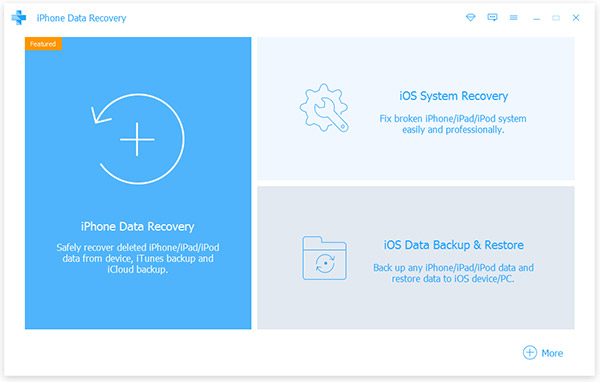
Подключение iPhone
Подключите звук без звука iPhone к компьютеру с помощью USB-кабеля. Запустите iOS System Recovery, он автоматически определит ваш телефон.
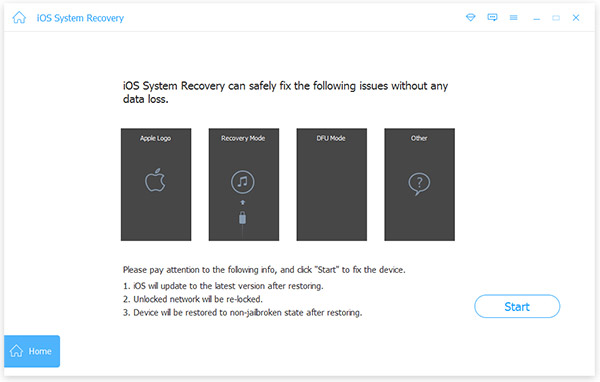
Диагностика iPhone
После успешного подключения нажмите Start на интерфейсе, чтобы проверить проблемы вашего iPhone. Программа восстановления iOS покажет вам основные конфигурации вашего телефона.
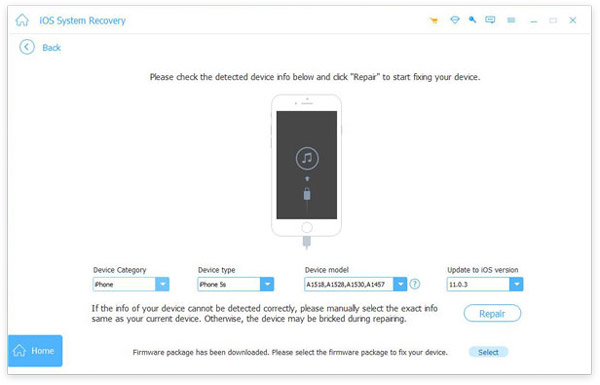
Совет. Если что-то не так, вам нужно будет исправить это.
Ремонт системы iOS
Наконец, нажмите Ремонт чтобы начать исправлять проблемы и обновлять последние версии iOS.
Через несколько секунд вы сможете наслаждаться любимой музыкой на своем iPhone, как обычно.
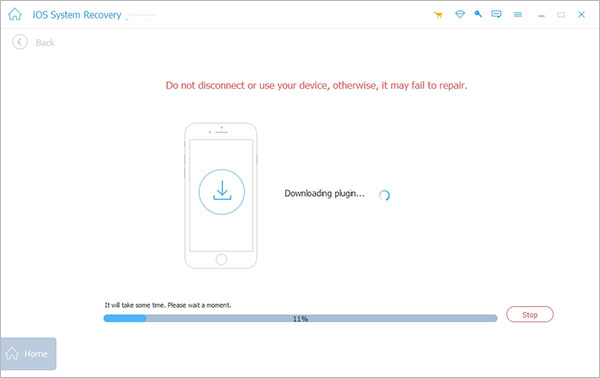
Часть 4. Factory Reset для исправления iPhone не имеет звука
ITunes - полезный инструмент для управления iPhone и iPad. Помимо резервного копирования, вы также можете использовать iTunes для исправления iOS путем восстановления до заводского сброса. Помните, что таким образом будут удалены все личные файлы и настройки с вашего телефона, поэтому вам лучше создать резервную копию iPhone с помощью Tipard Передача iPhone.
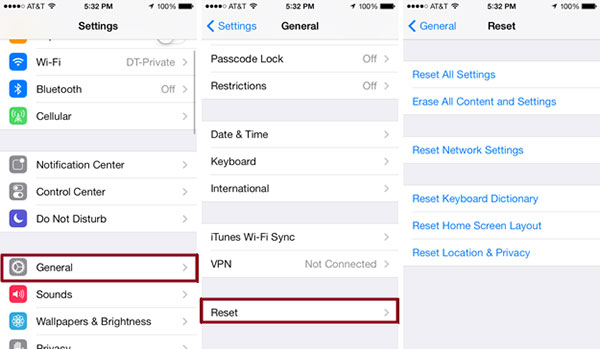
Шаг 1: Подключите iPhone к компьютеру и запустите iPhone Transfer Ultimate. Выберите файлы, которые вы хотите создать, и нажмите Экспорт на ПК вариант в Экспортировать в .
Шаг 2: После резервного копирования откройте последнюю версию iTunes и дождитесь ее обнаружения.
Шаг 3: Нажмите на iPhone значок на верхней ленте и перейти к Обзор панель с левой стороны. нажмите Восстановление iPhone и нажмите Восстановить в окне подтверждения. Затем iTunes удалит ваш телефон и установит последнюю версию iOS.
Шаг 4: После заводского сброса вы можете удалить свой iPhone с вашего компьютера. Перезагрузите iPhone и выберите настроено как новое устройство, Вы обнаружите, что проблема отсутствия звука на iPhone решена.
Шаг 5: Когда вы хотите слушать любимую музыку или просматривать видео, вы можете восстановить их на свой телефон с помощью iPhone Transfer Ultimate.
Заключение
Сегодня iPhone считается лучшим смартфоном на рынке, но иногда он также имеет ошибки и проблемы. Например, проблема отсутствия звука на iPhone - это катастрофа для некоторых пользователей iPhone. Более важно то, что эта проблема может произойти в разных ситуациях, до обновления программного обеспечения или после обновления программного обеспечения. Итак, мы поделились несколькими методами, которые помогут вам легко устранить эту проблему в этой статье. ITunes - хороший способ исправить ошибки iPhone, но сначала вам нужно создать резервную копию своего телефона. Если у вас есть конфиденциальные данные на телефоне, мы рекомендуем Tipard iOS System Recovery. Это может устранить любую проблему, из-за которой iPhone не звучит и не повреждает личные данные.







